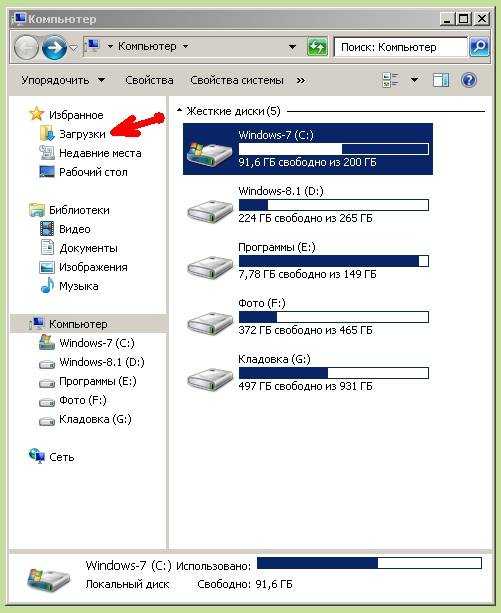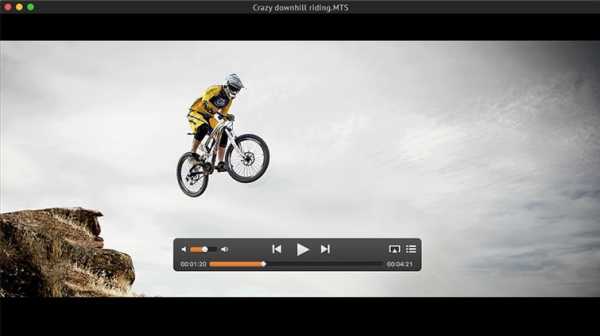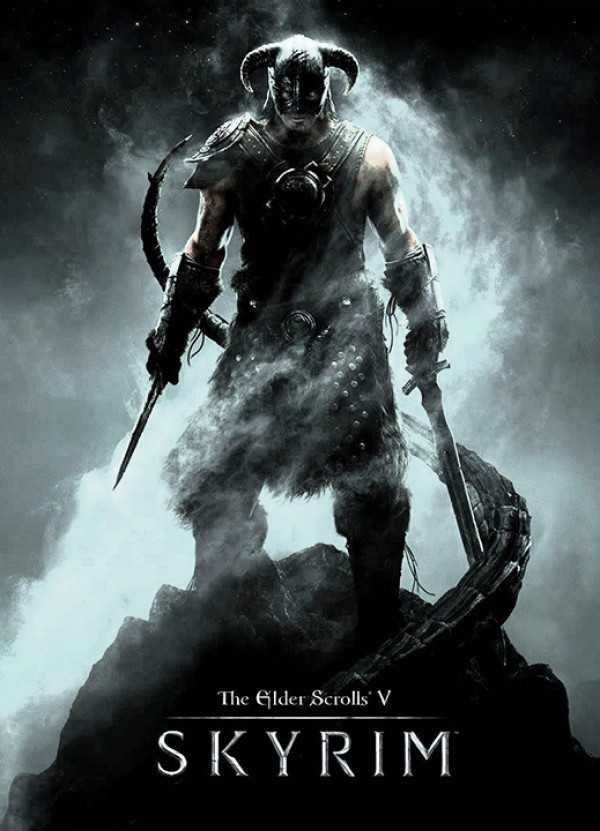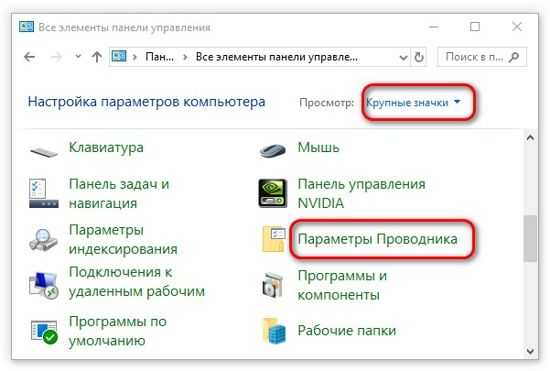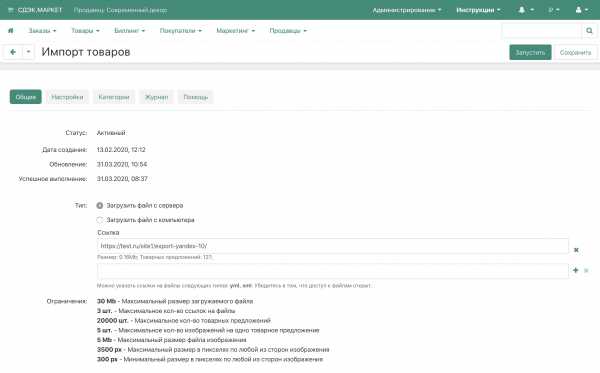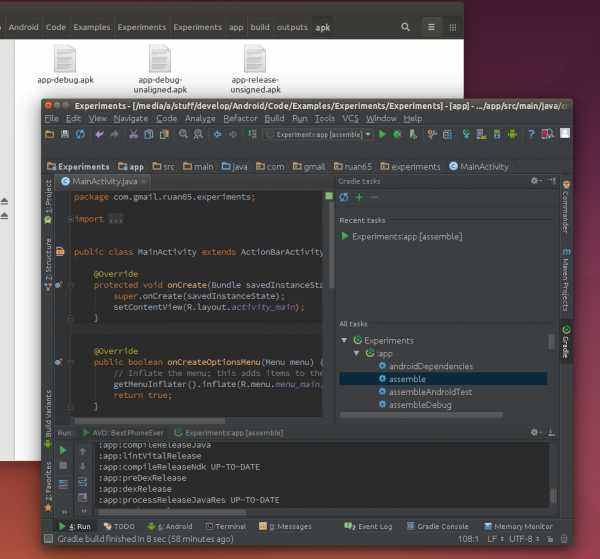Как сравнить два файла в linux
Сравнение файлов в Linux | Losst
Иногда возникает необходимость сравнить несколько файлов между собой. Это может понадобиться при анализе разницы между несколькими версиями конфигурационного файла или просто для сравнения различных файлов. В Linux для этого есть несколько утилит, как для работы через терминал, так и в графическом интерфейсе.
В этой статье мы рассмотрим как выполняется сравнение файлов Linux. Разберем самые полезные способы, как для терминала, так и в графическом режиме. Сначала рассмотрим как выполнять сравнение файла linux с помощью утилиты diff.
Содержание статьи:
Сравнение файлов diff
Утилита diff linux - это программа, которая работает в консольном режиме. Ее синтаксис очень прост. Вызовите утилиту, передайте нужные файлы, а также задайте опции, если это необходимо:
$ diff опции файл1 файл2
Можно передать больше двух файлов, если это нужно. Перед тем как перейти к примерам, давайте рассмотрим опции утилиты:
- -q - выводить только отличия файлов;
- -s - выводить только совпадающие части;
- -с - выводить нужное количество строк после совпадений;
- -u - выводить только нужное количество строк после отличий;
- -y - выводить в две колонки;
- -e - вывод в формате ed скрипта;
- -n - вывод в формате RCS;
- -a - сравнивать файлы как текстовые, даже если они не текстовые;
- -t - заменить табуляции на пробелы в выводе;
- -l - разделить на страницы и добавить поддержку листания;
- -r - рекурсивное сравнение папок;
- -i - игнорировать регистр;
- -E - игнорировать изменения в табуляциях;
- -Z - не учитывать пробелы в конце строки;
- -b - не учитывать пробелы;
- -B - не учитывать пустые строки.
Это были основные опции утилиты, теперь давайте рассмотрим как сравнить файлы Linux. В выводе утилиты кроме, непосредственно, отображения изменений, выводит строку в которой указывается в какой строчке и что было сделано. Для этого используются такие символы:
- a - добавлена;
- d - удалена;
- c - изменена.
К тому же, линии, которые отличаются, будут обозначаться символом <, а те, которые совпадают - символом >.
Вот содержимое наших тестовых файлов:
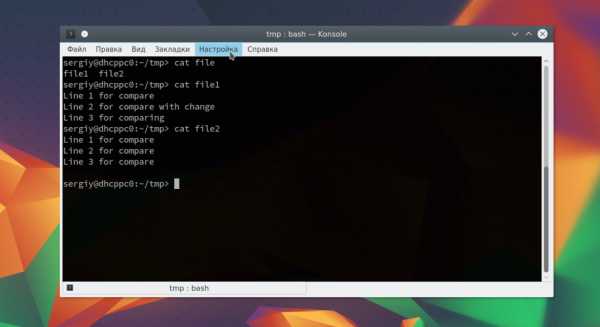
Теперь давайте выполним сравнение файлов diff:
diff file1 file2
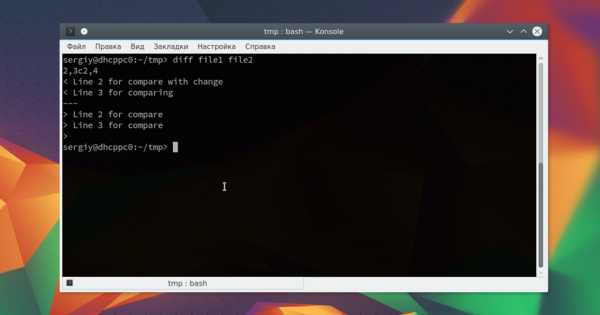
В результате мы получим строчку: 2,3c2,4. Она означает, что строки 2 и 3 были изменены. Вы можете использовать опции для игнорирования регистра:
diff -i file1 file2
Можно сделать вывод в две колонки:
diff -y file1 file2

А с помощью опции -u вы можете создать патч, который потом может быть наложен на такой же файл другим пользователем:
diff -u file1 file2
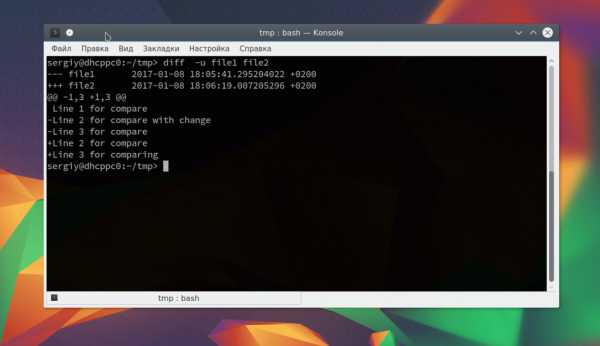
Чтобы обработать несколько файлов в папке удобно использовать опцию -r:
diff -r ~/tmp1 ~/tmp2
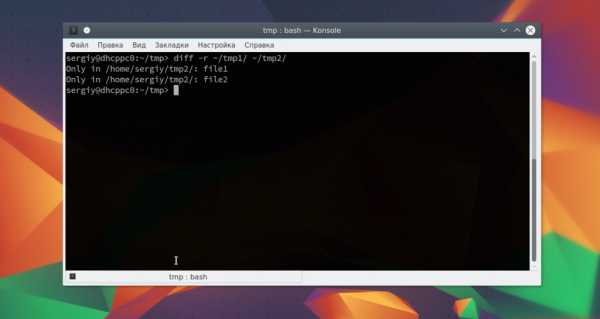
Для удобства, вы можете перенаправить вывод утилиты сразу в файл:
diff -u file1 file2 > file.patch

Как видите, все очень просто. Но не очень удобно. Более приятно использовать графические инструменты.
Сравнение файлов Linux с помощью GUI
Существует несколько отличных инструментов для сравнения файлов в linux в графическом интерфейсе. Вы без труда разберетесь как их использовать. Давайте рассмотрим несколько из них:
1. Kompare
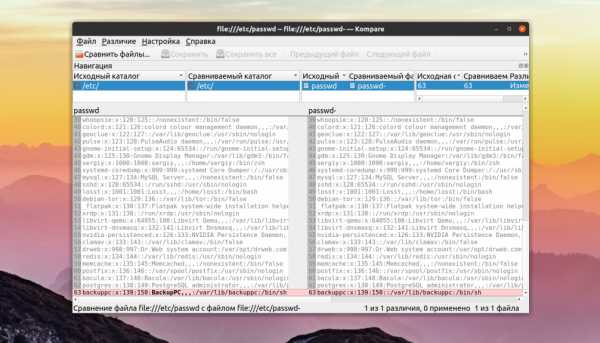
Kompare - это графическая утилита для работы с diff, которая позволяет находить отличия в файлах, а также объединять их. Написана на Qt и рассчитана в первую очередь на KDE. Кроме сравнения файлов утилита поддерживает сравнение каталогов и позволяет создавать и применять патчи к файлам.
2. Meld
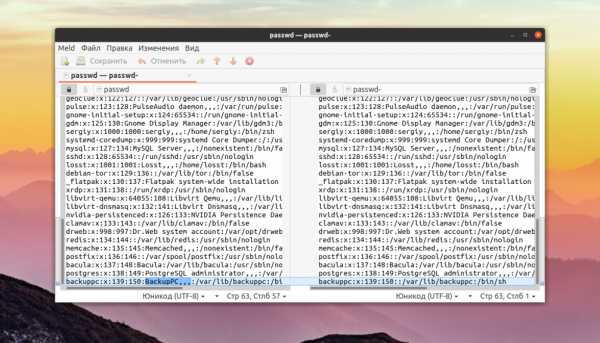
Это легкий инструмент для сравнения и объединения файлов. Он позволяет сравнивать файлы, каталоги, а также выполнять функции системы контроля версий. Программа создана для разработчиков и позволяет сравнивать до трёх файлов. Можно сравнивать каталоги и автоматически объединять сравниваемые файлы. Кроме того поддерживаются такие системы контроля версий, как Git.
3. Diffuse
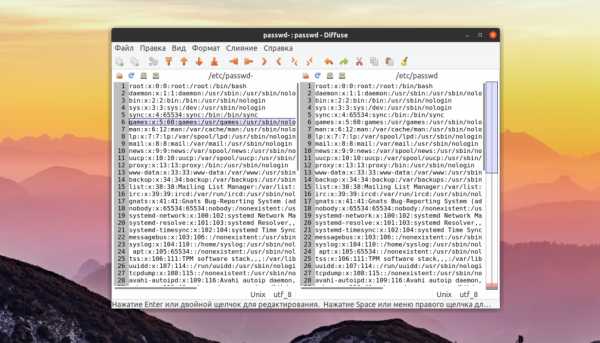
Diffuse - еще один популярный и достаточно простой инструмент для сравнения и слияния файлов. Он написан на Python 2. Поэтому в современных версиях Ubuntu программу будет сложно установить. Поддерживается две основные возможности - сравнение файлов и управление версиями. Вы можете редактировать файлы прямо во время просмотра.
4. KDiff3
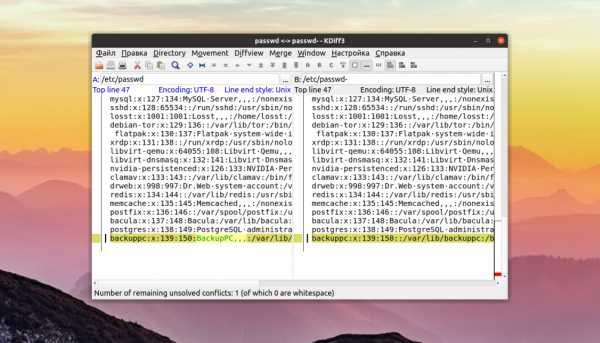
KDiff3 - еще один отличный, свободный инструмент для сравнения файлов в окружении рабочего стола KDE. Он входит в набор программ KDevelop и работает на всех платформах, включая Windows и MacOS. Можно выполнить сравнение до трех файлов Linux или даже сравнить каталоги. Кроме того, есть поддержка слияния и ручного выравнивания.
5. TkDiff
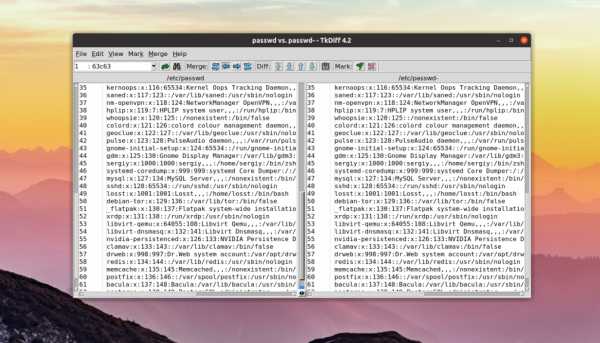
Это очень простая утилита для сравнения файлов написанная на основе библиотеки tk. Она позволяет сравнивать только два файла, поддерживает поиск и редактирование сравниваемых файлов.
Выводы
В этой статье мы рассмотрели как выполняется сравнение файлов linux с помощью терминала, как создавать патчи, а также сделали небольшой обзор лучших графических утилит для сравнения файлов. А какие инструменты для сравнения используете вы? Напишите в комментариях!
Сравнение файлов в Linux (команда diff). Linux статьи
Для сравнения двух или нескольких файлов в Linux есть команда diff. Она может сравнивать как отдельные файлы, так и каталоги. Рассмотрим синтаксис, опции команды diff и несколько примеров использования.
Синтаксис команды diff
Команда diff имеет следующий синтаксис:
diff [опции] файлы-или-директорииМы указываем опции и подаем на вход два или более файлов или директорий, которые нам нужно сравнить.
Опции команды diff
Рассмотрим основные опции команды diff. Я рассмотрю только те опции, которые сам использую наиболее часто.
| -E | игнорировать изменения, связанные с добавлением символа табуляции в тексте. |
| -b | игнорировать изменения, связанные с добавлением пробелов. |
| -w | игнорировать изменения, связанные с добавлением пробелов и табуляции. |
| -B | игнорировать новые пустые строки. |
| -p (или —show-c-function) | показать название функции языка C, в которой найдены изменения. |
| -y (или —side-by-side) | отобразить результаты в две колонки. |
| -r | просматривать каталоги рекурсивно. |
| -X FILE | исключить из поиска файлы, имена которых совпадают с шаблонами в файле FILE. |
| -d (или —minimal) | попытаться найти как можно меньше изменений (то есть исключить ложные срабатывания). |
Примеры использования команды diff
Сравнение двух текстовых файлов
Для простого сравнения двух текстовых файлов с именами myfile1 и myfile2 выполним в терминале команду:
diff myfile1 myfile2Вывод команды diff удобно перенаправить в файл с расширением diff. Большинство текстовых редакторов в Linux, например Gedit, распознают этот файл и подсвечивают его синтаксис. Чтобы направить результат сравнения в файл changes.diff нужно использовать символ перенаправления потока (>):
diff myfile1 myfile2 > changes.diffСравнение директорий, содержащих текстовые файлы
Рассмотрим пример сравнения двух директорий (mydir1 и mydir2), которые содержат текстовые файлы. Основное отличие здесь от примера выше состоит в том, что мы добавим опцию -r, означающую рекурсивный обход файлов в директориях.
diff -r mydir1 mydir2 > changes.diffТеперь предположим, что в директориях, в которых мы сравниваем файлы, находится много «мусора», который мы не должны сравнивать. Создадим файл excludeFiles и запишем в него шаблоны и названия файлов, которые мы не должны сравнивать. Например, содержимое excludeFiles может иметь вид:
*.o ChangeLog* *.bak *.exeТеперь укажем команде diff, чтобы она использовала наш файл excludeFiles при сравнении каталогов:
diff -r -X excludeFiles mydir1 mydir2 > changes.diffТаким образом, мы сравниваем файлы, имена которых не попадают под шаблоны в файле excludeFiles, например, vasya.exe или ChangeLog12.
Добавим еще несколько опций, которые описаны выше, чтобы улучшить результат сравнения:
diff -rwBd -X excludeFiles mydir1 mydir2 > changes.diffМы сравниваем файлы в директориях mydir1 и mydir2, игнорируя изменения, связанные с добавлением пустых строк, пробелов, табуляции, а также используем шаблоны имен файлов в excludeFiles, чтобы исключить из сравнения ненужные файлы.
Заключение
Дополнительную информацию по использованию команды diff в вашей системе Linux вы можете получить, выполнив команду:
man diffТакже существуют программы, которые позволяют сравнивать файлы, используя графический интерфейс. Например, программа Meld, которая в наглядном виде показывает где и что изменилось в файлах.
Как сравнить два текстовых файла в терминале Linux
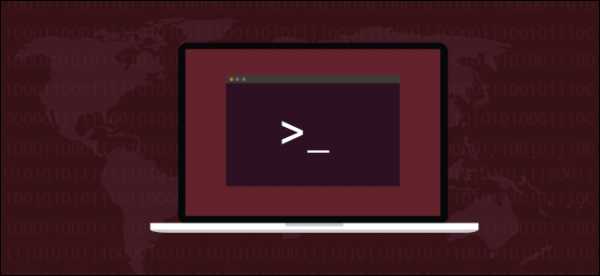
Нужно увидеть различия между двумя ревизиями текстового файла? Тогда diff — это команда, которая вам нужна. Из этого туториала вы узнаете, как легко использовать diff в Linux и macOS.
Погружение в diff
Команда diff сравнивает два файла и выдает список различий между ними. Чтобы быть более точным, он создает список изменений, которые необходимо внести в первый файл, чтобы он соответствовал второму файлу. Если вы будете иметь это в виду, вам будет легче понять вывод diff. Команда diff была разработана для поиска различий между файлами исходного кода и для вывода результатов, которые могут быть прочитаны и обработаны другими программами, такими как команда patch. В этом уроке мы рассмотрим наиболее полезные способы использования diff .
Давайте углубимся и проанализируем два файла. Порядок файлов в командной строке определяет, какой файл diff считает «первым файлом», а какой — «вторым файлом». В приведенном ниже примере alpha1 — это первый файл, а alpha2 — второй файл. Оба файла содержат фонетический алфавит, но второй файл, alpha2, подвергся некоторому дальнейшему редактированию, так что эти два файла не идентичны.
Мы можем сравнить файлы с этой командой. Введите diff, пробел, имя первого файла, пробел, имя второго файла и нажмите клавишу ВВОД.
diff alpha1 alpha2
Как сравнить два текстовых файла с помощью Linux
Автор Глеб Захаров На чтение 2 мин. Просмотров 56 Опубликовано
Это руководство покажет вам, как использовать Linux для сравнения двух файлов и вывода их различий на экран или в файл.
Вам не нужно устанавливать какое-либо специальное программное обеспечение для сравнения файлов с помощью Linux, но вам нужно знать, как открыть окно терминала.
Как показано в связанном руководстве, существует много способов открыть окно терминала с помощью Linux. Самое простое – нажать клавиши CTRL, ALT и T одновременно.
Создание файлов для сравнения
Чтобы следовать этому руководству, создайте файл с именем «file1» и введите следующий текст:
10 зеленых бутылок на стене
10 зеленых бутылок на стене
Если одна зеленая бутылка случайно упала
На стене будет 9 зеленых бутылок
Вы можете создать файл, следуя этим инструкциям:
-
Откройте файл, введя следующую команду: nano file1
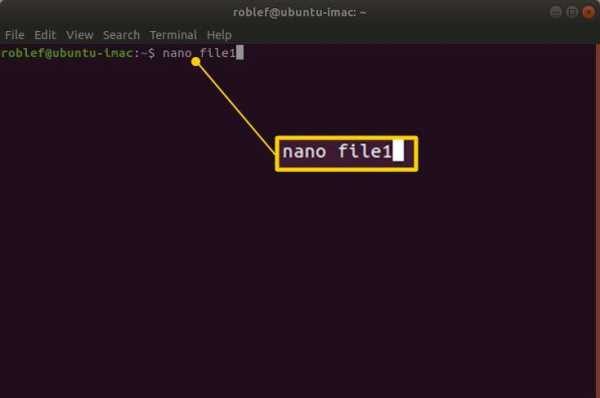
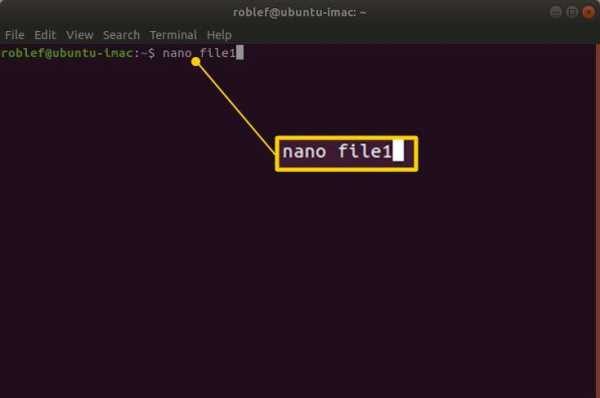
-
Введите текст в нано-редактор
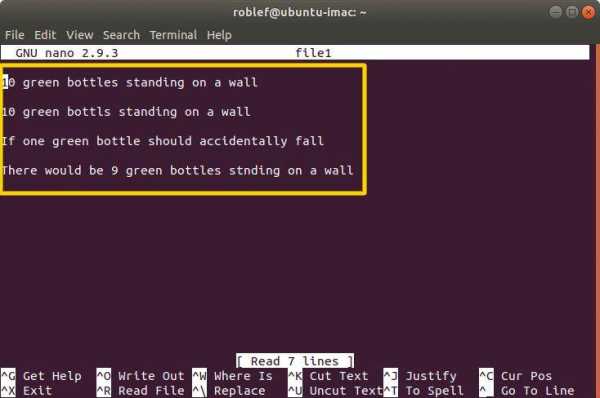
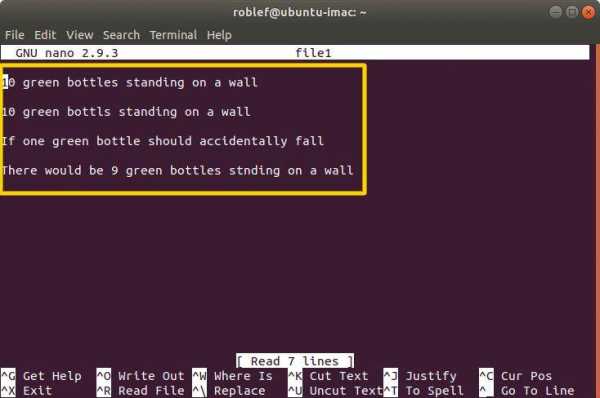
-
Нажмите CTRL и O, чтобы сохранить файл
-
Нажмите CTRL и X, чтобы выйти из файла
Теперь создайте другой файл с именем «file2» и введите следующий текст:
10 зеленых бутылок на стене
Если одна зеленая бутылка случайно упала
На стене будет 9 зеленых бутылок
Вы можете создать файл, следуя этим инструкциям:
-
Откройте файл, введя следующую команду: nano file2
-
Введите текст в нано-редактор
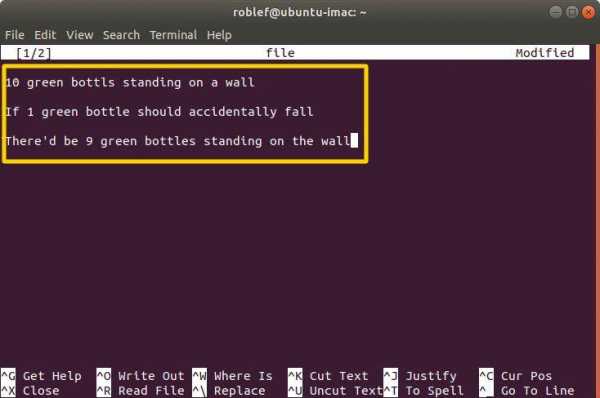
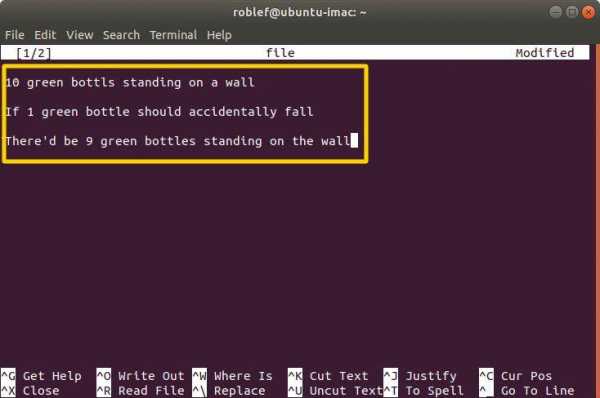
-
Нажмите CTRL и O, чтобы сохранить файл
-
Нажмите CTRL и X, чтобы выйти из файла
Как сравнить два файла с помощью Linux
Команда, используемая в Linux для демонстрации различий между двумя файлами, называется командой diff.
Простейшая форма команды diff выглядит следующим образом:
diff file1 file2
Если файлы совпадают, то при использовании этой команды вывод не будет, однако, поскольку есть различия, вы увидите вывод, подобный следующему:
2,4c2,3
...
> Если одна зеленая бутылка случайно упадет
> На стене будет 9 зеленых бутылок
Первоначально вывод может показаться запутанным, но как только вы поймете терминологию, это будет довольно логично.
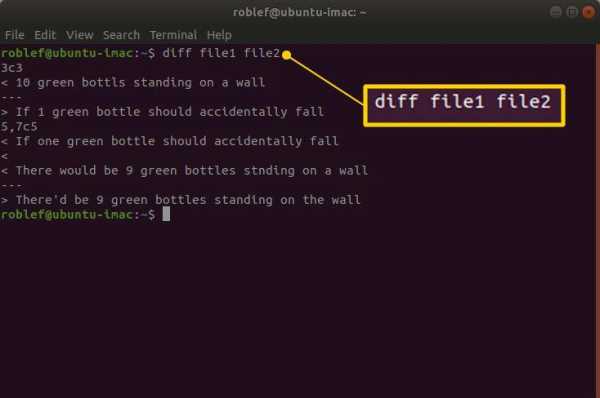
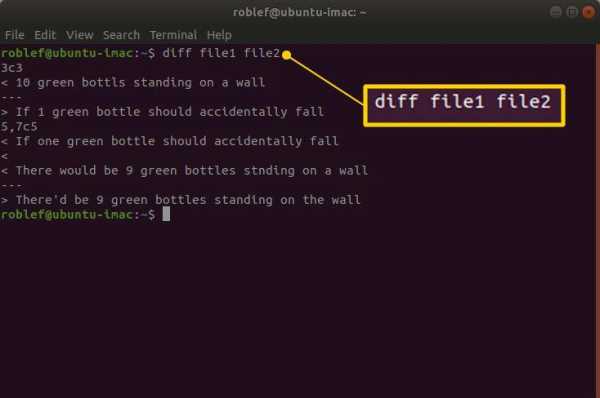
Вы можете видеть, что различия между этими двумя файлами следующие:
- Второй файл имеет только три строки, тогда как первый файл имеет 4.
- Второй файл показывает «1 зеленая бутылка» в третьей строке, тогда как первый файл говорит «одна зеленая бутылка»
- Второй файл говорит «там будет» вместо «там будет» в последней строке
Вывод команды diff показывает, что между строками 2 и 4 первого файла и строками 2 и 3 второго файла имеются различия.
Затем перечисляются строки от 2 до 4 из первого файла, за которыми следуют 2 разные строки во втором файле.
Как просто показать, если файлы разные
Если вы просто хотите узнать, отличаются ли файлы, и не интересуетесь, какие строки отличаются, вы можете выполнить следующую команду:
diff -q file1 file2
Если файлы отличаются, будет отображено следующее:
Файлы file1 и file2 отличаются
Если файлы одинаковые, то ничего не отображается.
Как показать сообщение, если файлы одинаковые
Когда вы запускаете команду, вы хотите знать, что она работает правильно, поэтому вы хотите, чтобы при запуске команды diff отображалось сообщение, независимо от того, являются ли файлы одинаковыми или разными
Чтобы выполнить это требование с помощью команды diff, вы можете использовать следующую команду :.
diff -s file1 file2
Теперь, если файлы одинаковые, вы получите следующее сообщение:
Файлы file1 и file2 идентичны
Как произвести различия бок о бок
Если есть много различий, то может очень быстро запутаться в том, какие различия на самом деле существуют между двумя файлами.
Вы можете изменить вывод команды diff, чтобы результаты отображались рядом. Для этого выполните следующую команду:
diff -y file1 file2
Выход для файла использует | символ, чтобы показать разницу между двумя строками, чтобы показать добавленную строку.
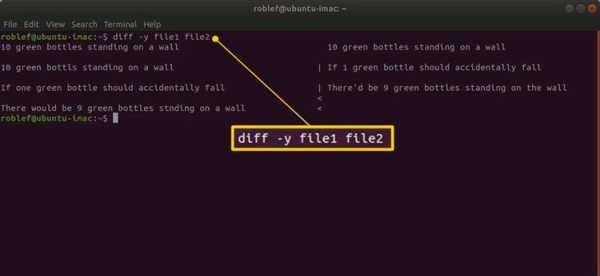
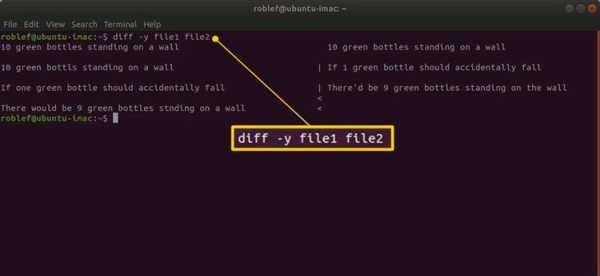
Интересно, что если вы запустите команду, используя наши демонстрационные файлы, тогда все строки будут отображаться как разные, за исключением последней строки файла 2, которая будет показана как удаленная.
Ограничение ширины столбца
При сравнении двух файлов рядом может быть трудно прочитать, если файлы имеют много столбцов текста.
Чтобы ограничить количество столбцов, используйте следующую команду:
diff --width = 5 file file2
Как игнорировать различия в регистре при сравнении файлов
Если вы хотите сравнить два файла, но вам все равно, совпадает ли регистр букв между двумя файлами, вы можете использовать следующую команду:
diff -i file1 file2
Как игнорировать конечный пробел в конце строки
Если при сравнении файлов вы заметили множество различий, и различия вызваны пробелами в конце строк, вы можете пропустить их как показанные как изменения, выполнив следующую команду:
diff -Z file1 file2
Как игнорировать все различия белого пространства между двумя файлами
Если вас интересует только текст в файле и вам все равно, есть ли в одном месте больше пробелов, вы можете использовать следующую команду:
diff -w file1 file2
Как игнорировать пустые строки при сравнении двух файлов
Если вас не волнует, что в одном файле могут быть лишние пустые строки, вы можете сравнить файлы, используя следующую команду:
diff -B file1 file2
Резюме
Вы можете найти больше информации, прочитав руководство по команде diff.
man diff
Команду diff можно использовать в ее простейшей форме, чтобы показать различия между двумя файлами, но вы также можете использовать ее для создания файла diff как части стратегии исправления, как показано в этом руководстве к команде исправления Linux.
Другая команда, которую вы можете использовать для сравнения файлов, это команда cmp, как показано в этом руководстве. Это сравнивает файлы побайтно.
7 способов сравнения файлов по содержимому в Windows ил Linux [АйТи бубен]
Веб-мастерам или владельцам сайтов часто бывает необходимо сравнить два файла по содержимому. Из этой статьи вы узнаете как сравнить два файла между собой. Здесь описаны все известные мне способы для сравнения текстовых файлов и скрипты (html, css, php и так далее).
Meld - графический инструмент для получения различий и слияния двух файлов, двух каталогов. Meld — визуальный инструмент сравнения и объединения файлов и каталогов для Linux. Meld ориентирован, в первую очередь, для разработчиков. Однако он может оказаться полезным любому пользователю, нуждающемуся в хорошем инструменте для сравнения файлов и директорий.
В Meld вы можете сравнивать два или три файла, либо два или три каталога. Вы можете просматривать рабочую копию из популярных систем контроля версий, таких, таких как CVS, Subversion, Bazaar-NG и Mercurial. Meld представлен для большинства linux дистрибутивов (Ubuntu, Suse, Fedora и др.), и присутствует в их основных репозиториях.
# aptitude install meld
Meld существует и под Windows, но я не рекомендую его использовать в этой операционной системе.
Бесплатная программа WinMerge позволяет сравнивать не только содержимое файлов, она также сравнивает содержимое целых папок. WinMerge является Open Source инструментом сравнения и слияния для Windows. WinMerge может сравнивать как файлы, так и папки, отображая различия в визуальной текстовой форме, которые легко понять и обработать.
После установки, открываете пункт меню «Файл» — «Открыть». Выбираете файлы для сравнения. Для этого нажимаете на кнопку «Обзор» и выбираете файл. Выбрав файлы, нажимаете на кнопку «ОК».
В WinMerge можно также редактировать файлы. После закрытия окна сравнения, программа предложит сохранить изменения в файлах.
diff - утилита сравнения файлов, выводящая разницу между двумя файлами.
Kompare - отображает различия между файлами. Умеет сравнивать содержимое файлов или каталогов, а также создавать, показывать и применять файлы патчей. Kompare — это графическая утилита для работы с diff, которая позволяет находить отличия в файлах, а также объединять их. Написана на Qt и рассчитана в первую очередь на KDE. Вот ее основные особенности:
Способ 5. Сравнение файлов в программе Total Commander
В Total Commander существует инструмент сравнения файлов по содержимому, где можно не только сравнить содержимое, но и редактировать его и копировать из одного файла в другой.
После запуска Total Commander – в одной из панелей выбираете (клавиша Insert) первый файл для сравнения – во второй панели открываете папку со вторым файлом и ставим на него курсор. Вызываем программу для сравнения: "Файлы→Сравнить по содержимому".
Для внесения изменений в файл достаточно нажать на кнопку «Редактировать». В программе доступны функции копирования и отката, поиска и изменение кодировки. Если вы внесли изменения в файл, то после закрытия окна сравнения, будет предложено сохранить изменения.
Notepad++ не умеет сравнивать файлы. Для появления этого функционала в Notepad++ нужно установить плагин «Compare».
Запускаете редактор – переходите в пункт меню «Плагины» — «Plugin Manager» — «Show Plugin Manager». В новом окне выбираете плагин «Compare» и жмёте кнопку «Install».
После установки плагина откройте два файла и выбирите меню «Плагины» — «Compare» — «Compare (Alt+D)». Результат сравнения файлов будет представлен в отдельных панелях. Напротив строк, в которых найдены отличия будет стоять предупреждающий знак.
Способ 7. Сравнение файлов с помощью командной строки Windows
Сравнение с помощью командной строки Windows (cmd.exe) не позволяет редактировать файлы, но просто сравнить содержимое файлов, используя этот способ, вы можете.
Для вызова командной строки Windows перейдите «Пуск» — «Все программы» — «Стандартные» — «Командная строка» или нажмите клавиш "Windows+R", введите cmd и нажмите клавишу Enter.
В командной строке введите команду:
fc /N путь к первому файлу путь ко второму файлу
Сравнение файлов в Linux – утилита diff
Очень часто возникают ситуации, когда необходимо сравнить содержимое двух или нескольких текстовых файлов. Например, для системных администраторов важно знать о конкретных различиях в конфигурации обслуживаемых систем. Программистам и разработчикам не менее важно быстро выявить различия в коде проектов, а также быстро создать патч, отражающий соответствующие изменения между двумя файлами или разными версиями одного. Это лишь самый распространённый перечень ситуаций, когда использование специализированных утилит для сравнения содержимого файлов приходится очень кстати и экономит кучу времени. Одной из таких утилит в системах Linux является diff – о ней и пойдёт речь в данной статье.
Основные возможности утилиты diff
Главное и, наверное, самое ценное преимущество diff в том, что эта утилита прекрасно работает через интерфейс командной строки. Вот почему она довольно популярна среди системных администраторов. Однако, это обстоятельство вполне закономерно объясняет и имеющийся у diff недостаток — работа с ней недостаточно наглядна, а для новичков довольно сложна.
В отличие от других аналогичных утилит, которые можно использовать исключительно в графической среде, diff прекрасно справляется со своими задачами в командной оболочке. Ну а некоторые неудобства, связанные с восприятием выводимых результатов работы утилиты — это в большинстве случаев, всего лишь недостаток пользовательского опыта работы как в командной оболочке, так и с самой утилитой diff. Стоит ещё раз отметить, что порог вхождения у неё для новичков действительно, довольно высок.
Утилита diff принимает на вход имена файлов, которые необходимо построчно сравнить, а также набор опций, управляющих режимами работы самой утилиты. В официальном руководстве (доступном по команде man diff) можно получить информацию о всех доступных для diff опциях. В данной же статье описываются лишь основные и часто используемые опции, а также простые и наглядные приёмы использования программы.
Синтаксис команды diff и её основные опции
Правила использования утилиты diff задаются командой, имеющей следующий синтаксис:
diff [OPTION] . . . [FILES]
Здесь в качестве [FILES] задаются через пробел имена файлов для сравнения. [OPTION] определяет опции работы команды, основные из которых приведены в следующей таблице:
| Опция | Значение |
| -q, —brief | Выводит только различия файлов. |
| -s | Выводит различия только при полном совпадении файлов. |
| -c, -C | Выводит количество совпадающих строк. |
| -u, -U | Выводит количество отличающихся строк. |
| -y, —side-by-side | Выводит содержимое в столбцах для сравнения «бок о бок». |
| -l, —paginate | Постраничный вывод с поддержкой перелистывания. |
| -r, —recursive | Рекурсивное сравнение всех файлов в подкаталогах. |
| -i, —ignore-case | Игнорировать регистр символов. |
| -b, —ignore-space-change | Игнорировать изменения в изменении пробелов. |
| -w, —ignore-all-space | Игнорировать все пробелы. |
| -B, —ignore-blank-lines | Игнорировать пустые строки. |
| -Z, —ignore-trailing-space | Игнорировать пробелы в конце строк. |
Перед тем, как использовать утилиту diff на практике, нужно разобраться с форматом вывода результатов сравнения. Вывод команды diff представляет собой последовательность инструкций, которые необходимо выполнить, чтобы файлы стали идентичными. Эти инструкции строятся на следующих обозначениях:
- a – добавление строки;
- d – удаление строки;
- c – изменение строки.
Вывод, например, может быть таким:
2c2 < line2 --- > line22
Здесь запись «2c2» означает, что вторая строка в файле №1 (оригинал) отличается от соответствующей (второй) строки в файле №2. Символ «<» означает, что следующая за ним запись принадлежит строке из файла №1. А строка, следующая за символом «>» — файлу №2. Запись «—» чисто косметическая и предназначена для визуальной удобочитаемости результатов. Для наглядности, данный вывод соответствует результату сравнения двух файлов (file1 и file2) со следующим содержимым:
file1:
line1 line2 line3
file2:
line1 line22 line3
Использование команды diff
Теперь, для более наглядной демонстрации работы утилиты diff можно несколько усложнить условия задачи из предыдущей главы, изменив файл №2 следующим образом:
line1 line11 line22 line3 line4 line5
Тогда, выполнив команду
diff file1 file2
будет получен следующий вывод:
2c2,3 < line2 --- > line11 > line22 3a5,6 > line4 > line5
Здесь выражение «2c2,3» говорит о том, что второй строке (line2) в файле file1 соответствуют изменения в file2 в виде строк «line11» и «line22». Запись «2,3» означает диапазон строк в file2, содержащих изменения относительно строки №2 в file1. Запись «3c5,6» говорит о том, что после строки №3 оригинального файла в его изменённой версии (file2) были добавлены строки № 5 и №6, т. е. «line4» и «line5».
Создание патчей (заплаток) с помощью утилиты diff
Одной из особенностей diff является использование опции «-u» для создания патчей. Которые могут быть использованы для приведения содержимого файла к актуальному состоянию. Это очень удобно, ведь все инструкции для актуализации содержатся в одном файле-патче, который может быть обработан автоматически с помощью специализированной утилиты, например patch. Вывод для примера из предыдущей главы с использованием опции «-u» будет следующим:
$ diff -u file1 file2 --- file1 2019-04-08 20:11:51.051674991 +0400 +++ file2 2019-04-08 20:11:39.059202352 +0400 @@ -1,3 +1,6 @@ line -line2 +line11 +line22 line3 +line4 +line5
Заключение
В заключение следует отметить, что использование утилиты diff вручную в командной оболочке довольно трудоёмко, неудобно и ненаглядно. Но в данном случае важно, что задачи по сравнению файлов могут быть в принципе выполнены. В настоящее время утилита diff используется для построения вокруг неё программных обёрток с графическим пользовательским интерфейсом (подобно kompare, diffmerge и т. д.), что и позволяет использовать её с максимальной эффективностью.
Если вы нашли ошибку, пожалуйста, выделите фрагмент текста и нажмите Ctrl+Enter.
linux - Сравните два файла
Переполнение стека- Около
- Товары
- Для команд
- Переполнение стека Общественные вопросы и ответы
- Переполнение стека для команд Где разработчики и технологи делятся частными знаниями с коллегами
bash - Сравните два файла и отобразите разницу в таблице в скрипте оболочки Linux
Переполнение стека- Около
- Товары
- Для команд
- Переполнение стека Общественные вопросы и ответы
linux - Как сравнить количество строк в 2 файлах с помощью команды IF / Then Bash
Переполнение стека- Около
- Товары
- Для команд
- Переполнение стека Общественные вопросы и ответы
- Переполнение стека для команд Где разработчики и технологи делятся частными знаниями с cowo
unix - как сравнить вывод двух ls в linux
Переполнение стека- Около
- Товары
- Для команд
- Переполнение стека Общественные вопросы и ответы
- Переполнение стека для команд Где разработчики и технологи делятся частными знаниями с коллегами
linux - Сравните два файла в unix и добавьте дельту в один файл
Переполнение стека- Около
- Товары
- Для команд
- Переполнение стека Общественные вопросы и ответы
- Переполнение стека для команд Где разработчики и технологи делятся частными знаниями с коллегами
- Вакансии Программирование и связанные с ним технические возможности карьерного роста
- Талант Нанимайте технических специалистов и создавайте свой бренд работодателя
linux - Сравните 2 папки и найдите файлы с разными байтами
Переполнение стека- Около
- Товары
- Для команд
- Переполнение стека Общественные вопросы и ответы
- Переполнение стека для команд